Створюйте автоматичні відповіді в Outlook.com та додатку Windows 10 Mail

Якщо у вас немає Office 365 вдома, ви можете скористатися програмою Windows 10 Mail або Outlook.com, щоб надсилати автоматичні відповіді поза офісом.
Якщо ви використовуєте додаток Outlook на роботі, шансичи працює на вашому корпоративному поштовому сервері, який управляє ІТ-команда. У такому випадку налаштування відповіді поза офісом - це простий процес. Якщо ви вдома, для налаштування автоматичних відповідей також можна скористатися програмою Windows 10 Mail & Calendar або Outlook.com. Це хороший спосіб повідомити людям, що ви відсутній та не маєте доступу до своєї електронної пошти (або що ви ігноруєте повідомлення).
Створіть автоматичну відповідь у пошті Windows 10
Хоча це можна зробити в додатку Windows 10 Mail, функції не такі надійні, як фактичний додаток Outlook в Office 365. Запустіть додаток "Пошта" та перейдіть до "Налаштування" та натисніть Автоматичні відповіді.
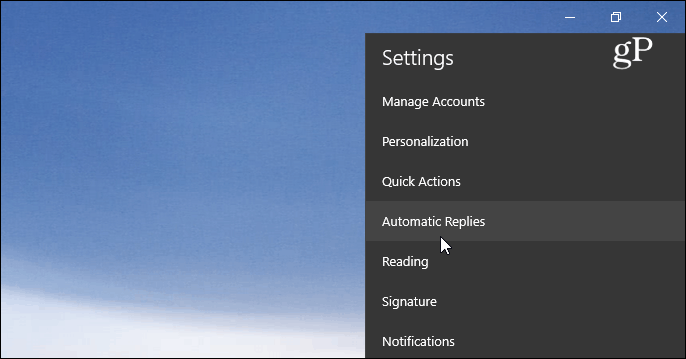
Потім переверніть кнопку Надіслати автоматичні відповіді доУвімкніть, а потім встановіть прапорець "Надіслати відповіді за межами моєї організації". Потім введіть повідомлення та інформацію, яку ви хочете знати одержувачам. Ви також можете надіслати автоматичну відповідь лише людям у ваших контактах. Це хороший варіант, якщо ви не хочете, щоб вони надходили на маркетинг електронних листів та автогенеровані з сервісів, на які ви підписалися.
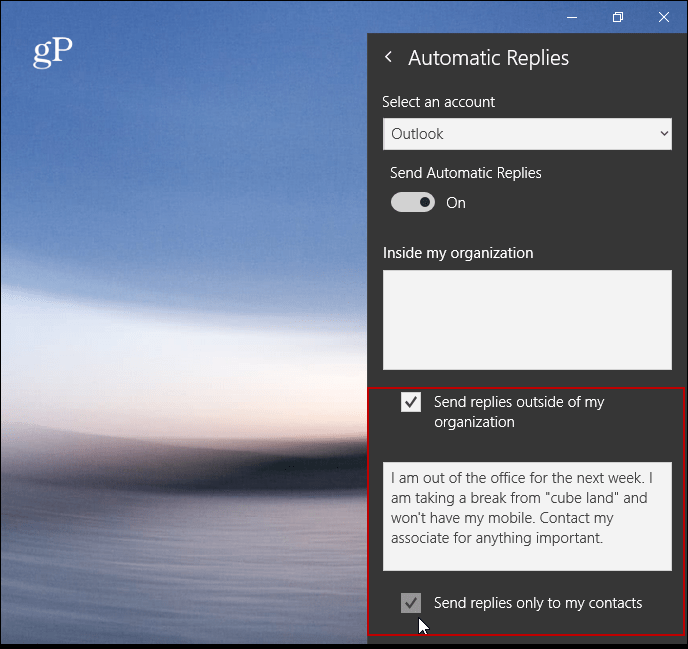
На відміну від Outlook.com або настільної версії, програма Mail зараз не дозволяє планувати автоматичні відповіді.
Створіть автоматичну відповідь на Outlook.com
Якщо ви не використовуєте програму Outlook чи програму Mail, ви можетестворити автоматичну відповідь за допомогою Outlook в Інтернеті. Зауважте, що наведені нижче знімки екрана є з поточної версії Outlook.com, а не з нової версії Beta. Після входу натисніть Налаштування (значок шестірні) у верхньому правому куті та виберіть Автоматичні відповіді.
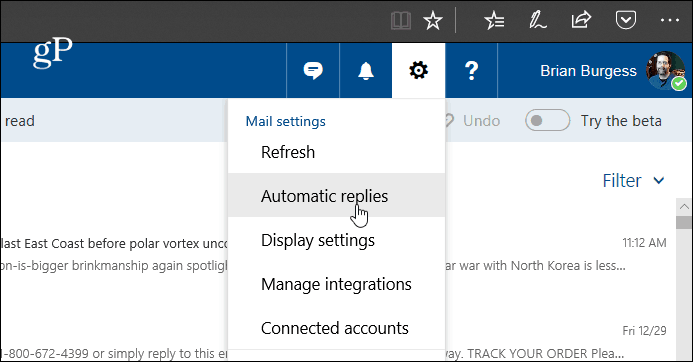
Далі виберіть опцію «Надіслати автоматичні відповіді»і поставте прапорець "Надсилати відповіді лише протягом цього періоду часу" та виберіть дати, коли вас не буде. У текстовому полі в повідомленні, в якому пояснюється, чому ви не працюєте, і що-небудь інше, ви хочете, щоб одержувач знав. Ви також можете вибрати додаткові параметри, як блокування календаря та вибір того, хто бачить повідомлення з автовідповіддю. Коли все встановлено, натисніть ОК вгорі.
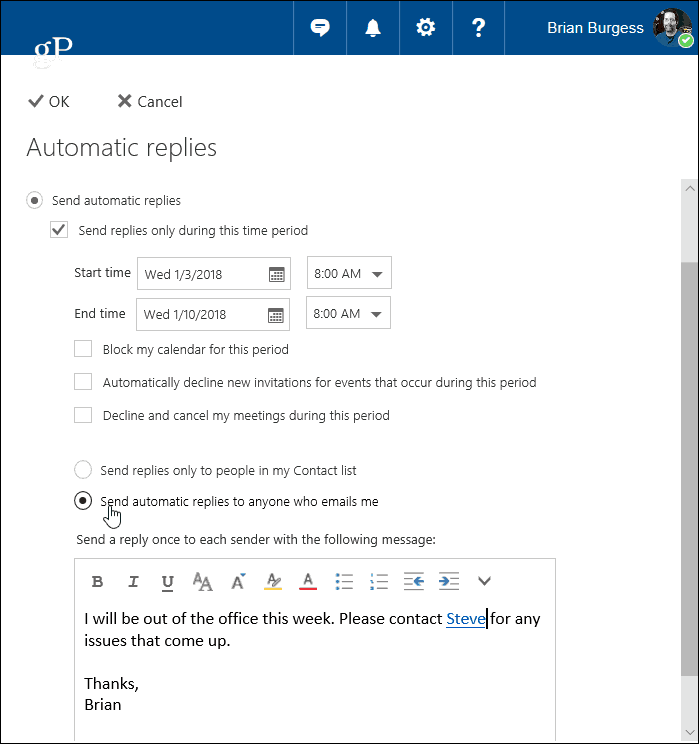
Я також хочу зазначити, що якщо ви використовуєтеособистий обліковий запис електронної пошти, як-от Gmail або ваш Інтернет-провайдер, процес складніший, ніж використання Outlook з Exchange. Потрібно створити шаблон і нове правило. Звучить складно, але у нас є спина - читайте нашу статтю про те, як створити автоматичну відповідь у Outlook за допомогою облікових записів POP або IMAP.
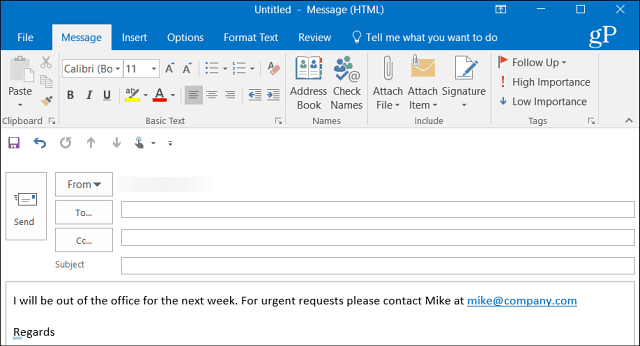
Якщо ви використовуєте Outlook зі спільним календарем за адресоювдома, переконайтеся, що ви можете ознайомитися з нашою статтею про те, як створити календар Outlook поза входом у офіс. І якщо ви користуєтеся версією Office, старшою за 2013 рік, перегляньте одну з перелічених нижче статей про створення автоматичних відповідей поза службою.
- Увімкнути автоматичні відповіді Outlook 2010
- Увімкнути автоматичні відповіді Outlook 2007 (із сервером Exchange)
- Увімкнути автоматичні відповіді Outlook 2007 (без сервера Exchange)
- Увімкніть автоматичні відповіді в Office для Mac










Залишити коментар